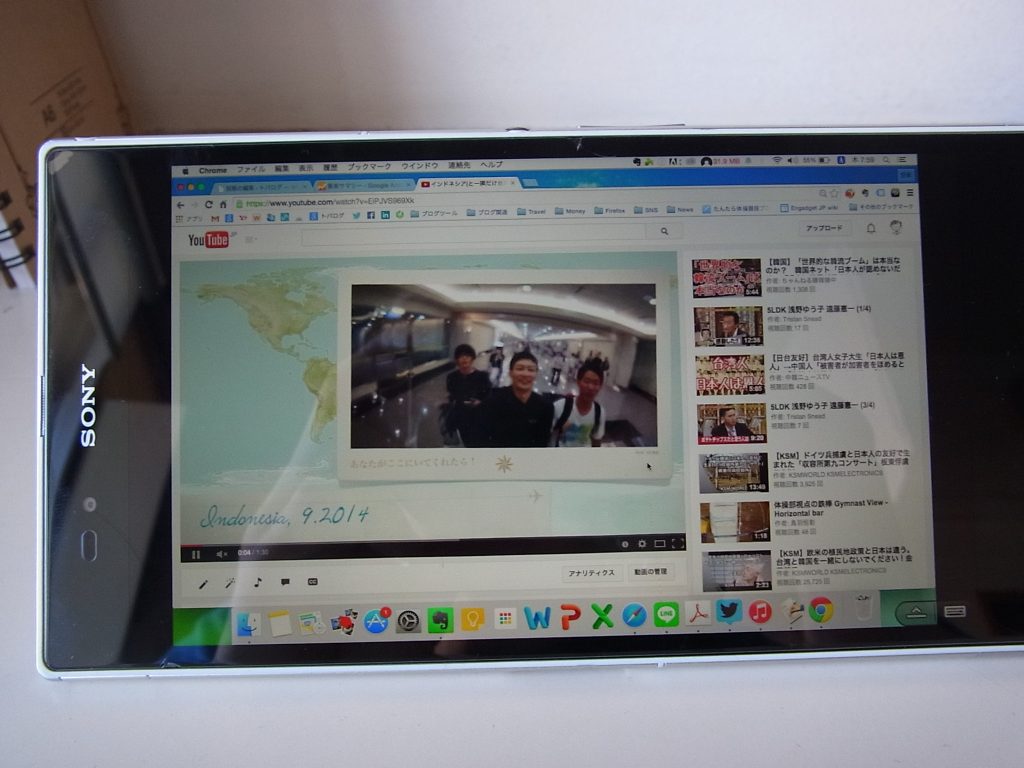Splashtop というアプリとスマホを使って、外出先でもデスクトップPCとして使う方法を紹介する。
僕は今回、Xperia Z Ultra を使っているが、基本的にバージョンに対応していればどんなスマホでも使用可能だ。
![]()
Splashtopでスマホを PC として活用する
Splashtop というアプリを使う。僕が購入したときには 1000円だったが、現在は300円とお買い得。
上のリンクは iOS のものだが、Androidスマホはマウスを接続できるので、キーボードとマウスを繋げて簡易デスクトップPCにできる。
実際の使用感

若干の遅延はあるものの、操作性も PC と遜色なく快適に使える。ちなみに、今回の接続は LTE で行っている。PCは自宅の無線LAN環境に繋いで、スマホは LTE 環境下でも快適とはいかないまでもある程度実用性のあるレベルで使えている。ただし、同じ無線LAN環境下以外で使いたい場合は、月200円または年間1700円で、有料オプションの「Anywhere Access Pack」を購入しなければならない。
年間1700円は決して安い金額ではないが、1日約5円で家にあるファイルを仕事場から送ることもできると考えると悪くはない金額だと思う。出張先で荷物を減らしたいという場合は、月200円のプランだけ加入というのも悪くない。
 ローカルに保存してあるファイルをクラウドに転送。
ローカルに保存してあるファイルをクラウドに転送。
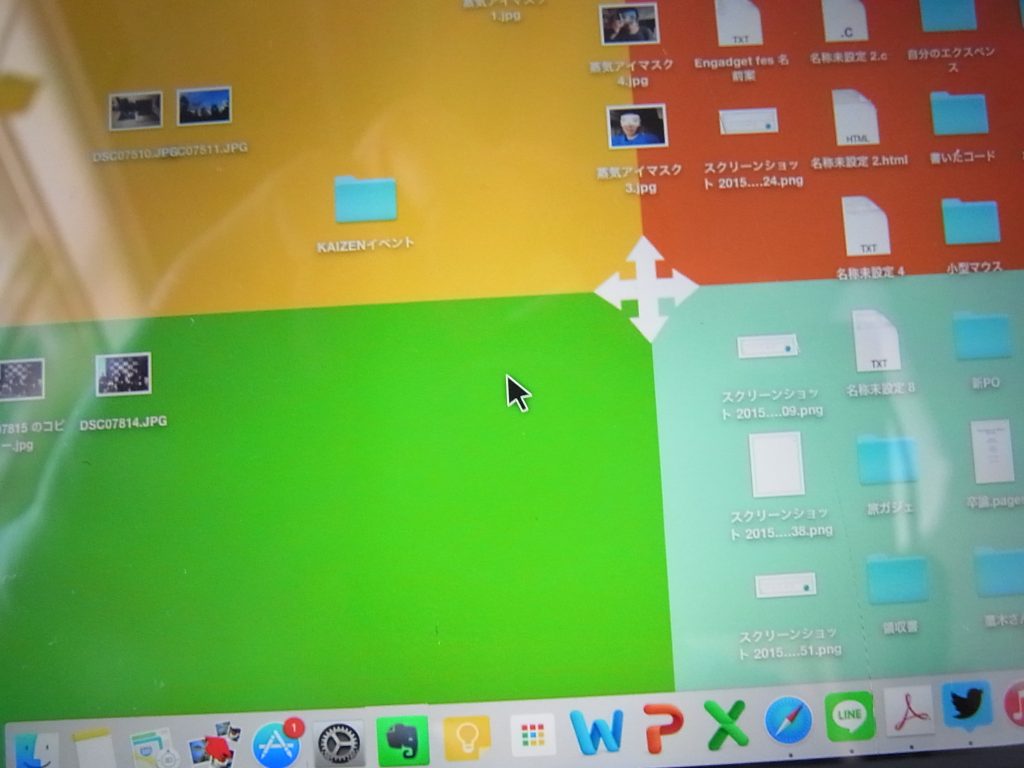 Android であれば、マウスでこのカーソルをなぞるようにして使える。iPhone や iPad の iOS端末では、マウスを使えないので指でカーソルをタッチしていく必要がある。マウスは使用不可だが、設定でカーソルをトラックパッドのような操作感で使うこともできる。(画面上にトラックパッドがあるような感覚)
Android であれば、マウスでこのカーソルをなぞるようにして使える。iPhone や iPad の iOS端末では、マウスを使えないので指でカーソルをタッチしていく必要がある。マウスは使用不可だが、設定でカーソルをトラックパッドのような操作感で使うこともできる。(画面上にトラックパッドがあるような感覚)
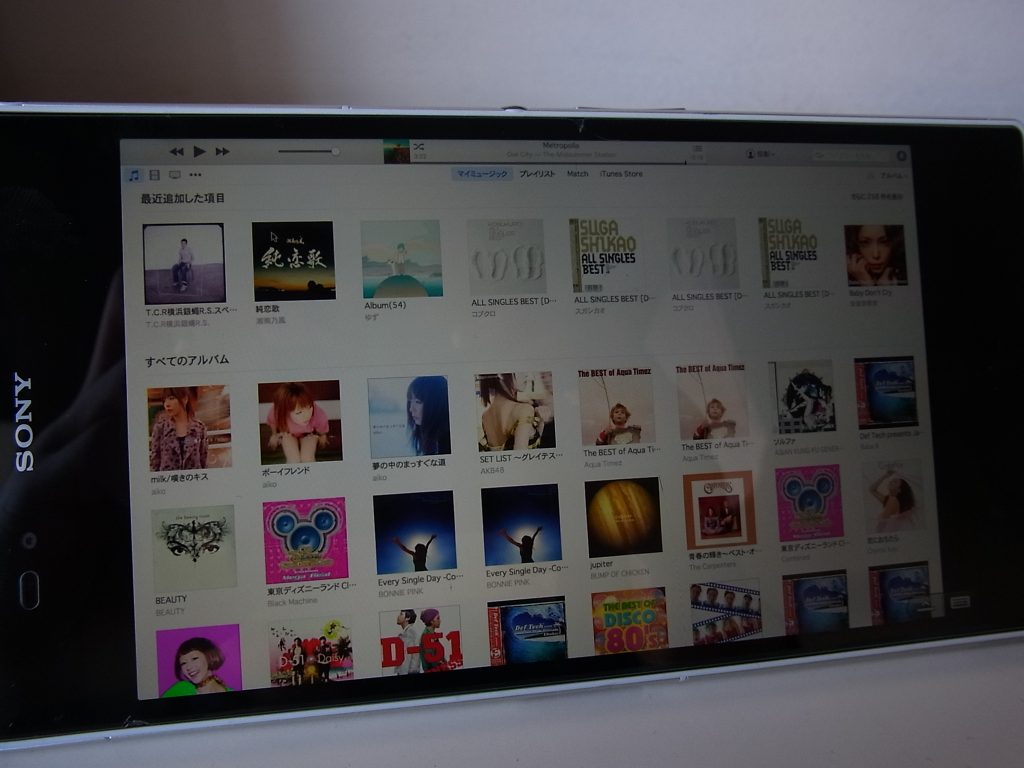 容量16GBしかない Xperia Z Ultra の海外版だが、家に置きっぱなしの PC上にある iTunes に入っている楽曲をまるごと聴けるので、容量には困らない。
容量16GBしかない Xperia Z Ultra の海外版だが、家に置きっぱなしの PC上にある iTunes に入っている楽曲をまるごと聴けるので、容量には困らない。
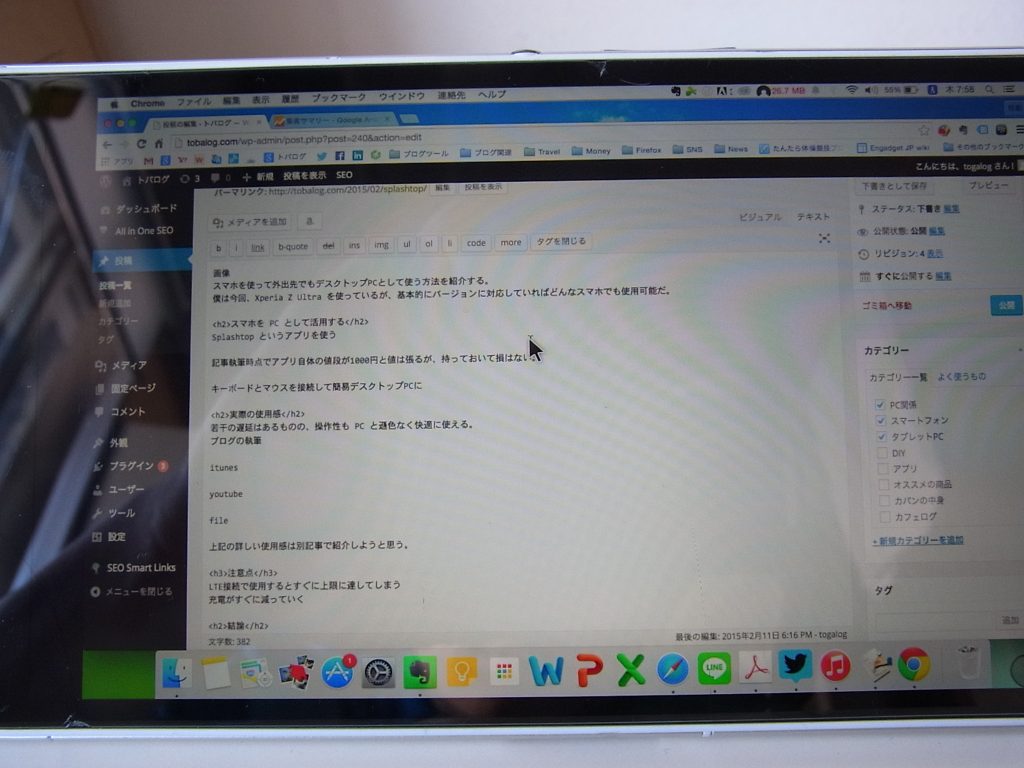 メモ帳アプリで本文を書いて、アイキャッチ画像やタグ、メタデータの編集にも便利だ。僕がこのアプリを購入した一番の理由はこれだったりする。
メモ帳アプリで本文を書いて、アイキャッチ画像やタグ、メタデータの編集にも便利だ。僕がこのアプリを購入した一番の理由はこれだったりする。
長くなりそうなので、詳しい使用感は別記事で紹介しようと思う。
注意点
LTE接続で使用するとすぐに上限に達してしまう
当たり前だが、自宅の PC とはいえずっとオンラインで通信しているので LTE の上限にすぐに到達してしまう。なるべくホテルや社内 WiFi を活用したい。
充電がすぐに減っていく
オンラインで常に通信している状態なので充電もみるみるうちに無くなっていく。バッテリー残量を確認しながら使いたい。
モバイルバッテリーがあれば、バッテリーの持ち時間も最近のラップトップと遜色なく使える。
通信するPCの電源はオンにしておく必要がある
デスクトップPCであれば、スリープモードをオフにしてディスプレイだけ切ってしまえば良い。ラップトップの場合はバッテリーの劣化が若干心配。僕は Windows PC をスリープモードオフにして画面を閉じていつでも繋げられる状態にしている。
まとめ
ラップトップとして常用は難しいが、外出先で PC を使う必要がある場合や、家の PC に書類を忘れてきた場合のような緊急時に重宝する。外出先でPCライクに使うなら8インチWindowsタブレットにオススメ!超小型マウス「CAPCLIP」を購入。Bluetooth で快適操作が小さくてオススメだ。